Публикация записей
Для того, чтобы создать новую запись или отредактировать существующую в Zira CMS нужно открыть окно "Система → Записи".
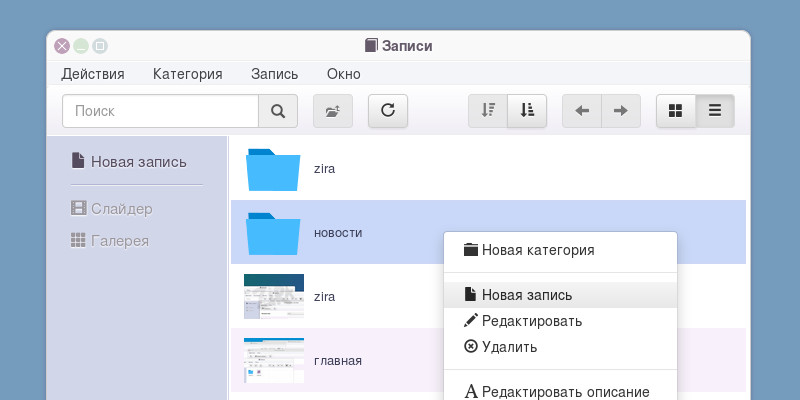
В этом окне вы можете видеть иконки существующих записей, которые были созданы при установке. Вы можете удалить их, либо просто начать редактировать. Для редактирования текста записи нужно дважды кликнуть по иконке, либо выбрать пункт меню "Запись → Открыть редактор".
Чтобы создать новую запись, соответственно, нужно выбрать пункт "Новая запись" в левой колонке или оконном меню.
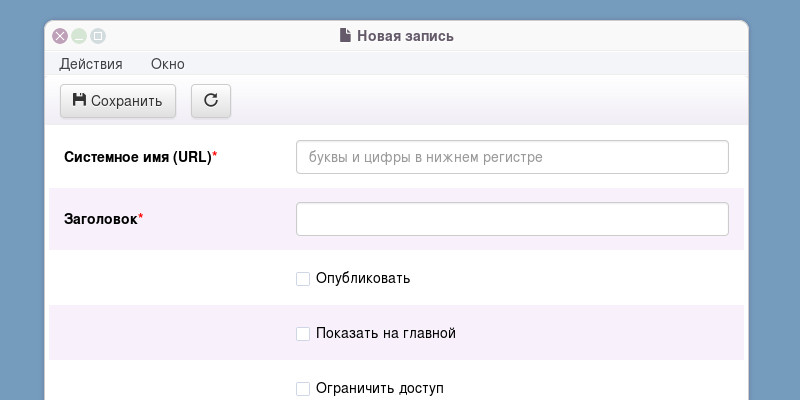
Перед вами появится окно в котором нужно заполнить поля "Системное имя" и "Заголовок". Системное имя записи будет использовано при формировании URL-адреса страницы. В адрес также будет включено системное имя категории в которой создается запись.
Для того, чтобы создать новую категорию кликните по соответствующей ссылке в выпадающем меню. Если перед этим, вы открыли существующую категорию, то будет создана новая подкатегория.
Чтобы создать запись в существующей категории, нужно открыть эту категорию в окне записей дважды кликнув по иконке категории.
Запись появится на сайте, только после её публикации. Если запись не опубликована, то для того, чтобы её просмотреть кликните ссылку "Просмотр записи" в меню "Запись".
Если поставить галочку "Показать на главной", то краткое описание записи появится на главной странице сайта.
Опция "Ограничить доступ" позволяет включить функцию ограничения просмотра записи только группой пользователей, имеющей права на просмотр записей. Права группы можно изменить в окне "Пользователи" выбрав пункт "Группы → Редактировать".
После создания записи, вы можете приступить к редактированию её текста. Как уже говорилось выше, для этого нужно дважды кликнуть по иконке записи.
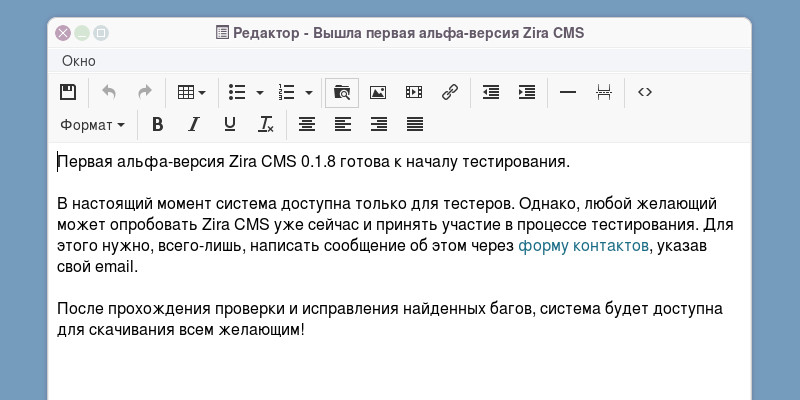
Перед вами откроется окно редактора. Данный редактор позволяет легко форматировать текст, а также вставлять изображения, ссылки и другие медиа-файлы. Чтобы вставить изображение кликните по иконке файлового менеджера в панеле инструментов редактора. Перед вами откроется знакомое окно, в котором вы можете выбрать нужный файл, а также загрузить его на сервер, если вы это еще не сделали.
При наборе текста, редактор автоматически сохраняет содержимое в черновик. Если вы не сохраните текст, то при последующем открытии редактора, вам будет предложено загрузить последнюю версию имеющегося черновика.
Важно помнить, что черновик может быть загружен только, если время его создания не превышает времени последнего изменения записи. Время будет обновлено при сохранении записи в редакторе, при редактировании её заголовка, системного имени, а также публикации записи.
При сохранении текста записи, система попробует выделить из него краткое описание и изображение. Вы можете отредактировать их позже, выбрав соответствующий пункт выпадающего меню.
Также Zira CMS позволяет задавать заголовок страницы, ключевые слова и мета-описание для каждой записи. Это можно сделать нажав на ссылку "SEO-теги".
Кроме того, у вас есть возможность привязать к записи слайдер, галерею, аудио и видео материалы, а также другие файлы. Соответствующие ссылки активируются при выделении записи в окне.
Слайдер, галерея, аудио и видео материалы, а также файлы будут показываться, только если их показ включен в настройках. По-умолчанию, настройки всех записей выставляются в окне "Настроек записей", однако эти настройки можно поменять для каждой категории отдельно в меню "Категория → Настройки записей".
При установке, для вас был создан виджет категории новостей, который отображается в правой колонке страницы. Этот виджет отображает последние опубликованные записи в данной категории. Вы можете создать такой-же виджет для любой другой категории в меню "Категория → Создать виджет", предварительно выделив требуемую категорию. После чего, вы можете изменить местоположение созданного виджета в окне "Настройки → Виджеты".
